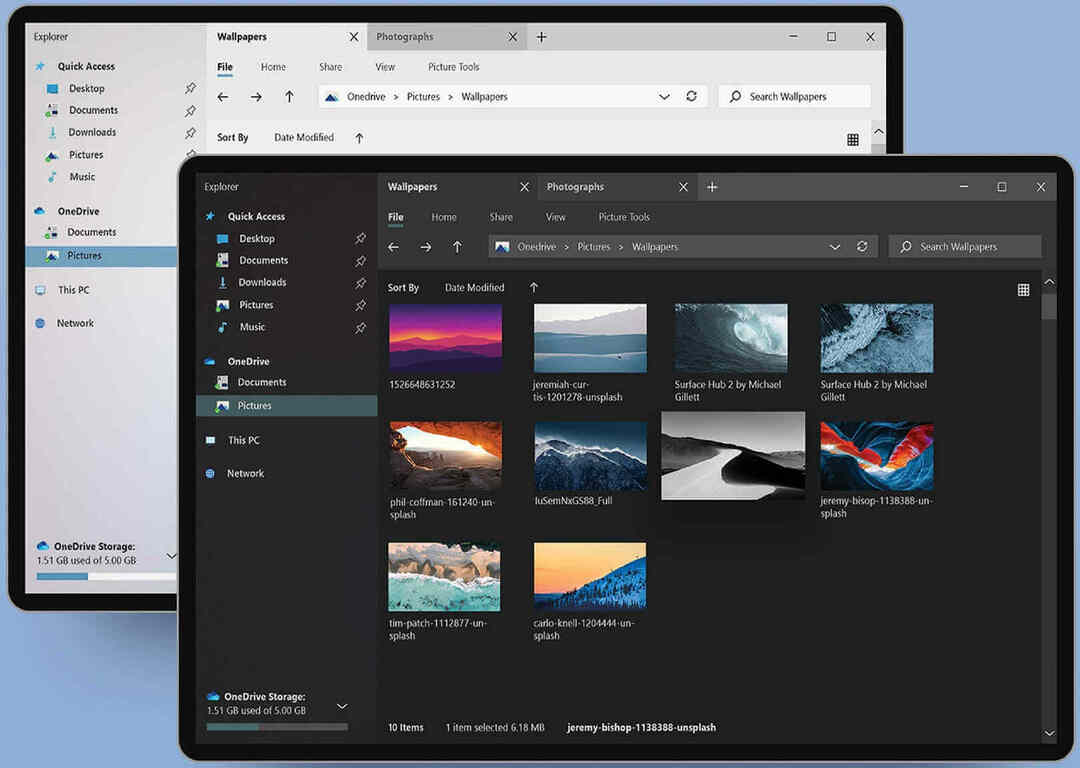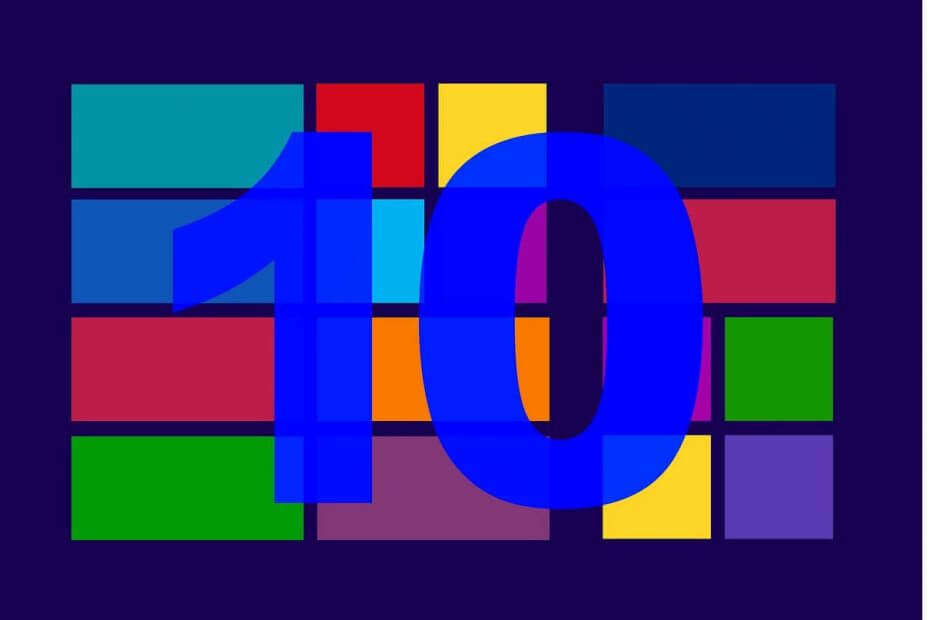- თუ გაინტერესებთ, რატომ ხდება File Explorer- ის ავარია, როდესაც დააწკაპუნეთ თაგუნით, ეს გამოწვეულია სისტემის პრობლემებით.
- W– ის მოშორების ერთი სწრაფი გზაindows Explorer ავარია მარჯვენა ღილაკით სუფთა ჩატვირთვისას.
- სცადეთ გამოიყენოთ მესამე მხარის ფაილების მენეჯერი, თუ თქვენი ფაილის მკვლევარი იყინება, როდესაც მაუსის მარჯვენა ღილაკით დააწკაპუნებთ.
- Windows SFC სკანირება ასევე გადაჭრის Explorer ითიშება, როდესაც მარჯვენა დროზე დააწკაპუნებთ და დრო არ დგება.

- ჩამოტვირთეთ Restoro PC Repair Tool რომელსაც გააჩნია დაპატენტებული ტექნოლოგიები (პატენტი ხელმისაწვდომია) აქ).
- დააჭირეთ დაიწყეთ სკანირება Windows– ის პრობლემების მოსაძებნად, რომლებიც შეიძლება კომპიუტერის პრობლემებს იწვევს.
- დააჭირეთ შეკეთება ყველა თქვენი კომპიუტერის უსაფრთხოებასა და მუშაობაზე გავლენის მოსაგვარებლად
- Restoro გადმოწერილია 0 მკითხველი ამ თვეში.
ზოგი მომხმარებელი პრობლემის წინაშე დგას ფაილის მკვლევარი. როგორც ჩანს, მათი File Explorer ავარია, როდესაც ისინი მაუსის მარჯვენა ღილაკზე დააჭირეთ. ეს პრობლემა შეიძლება გამოწვეული იყოს ცუდი კონტექსტური მენიუს დამუშავებით.
იმ შემთხვევაში, თუ არ იცოდით, კონტექსტური მენიუს დამცავი არის გარსის გაფართოების დამმუშავებელი, რომლის ამოცანაა კომენტარების დამატება არსებულ კონტექსტურ მენიუში, მაგალითად, დაჭრა, ჩასმა, ბეჭდვა და ა.შ.
როგორ დავაფიქსირო File Explorer- ის ავარია მარჯვენა ღილაკით?
- შეასრულეთ სუფთა ჩექმა
- გამოიყენეთ მესამე მხარის ფაილების მენეჯერი
- გაუშვით SFC სკანირება
1. შეასრულეთ სუფთა ჩექმა
- Გააღე ვინდოუსის საძიებო ველი.
- ტიპი msconfig საძიებო ველში და დააჭირეთ ღილაკს შედი.
- სისტემის კონფიგურაციის დიალოგური ფანჯრის სერვისების ჩანართზე აირჩიეთ Microsoft- ის ყველა სერვისის დამალვა, შემდეგ დააჭირეთ გამორთვაე ყველა.

- სისტემის კონფიგურაციის დიალოგური ფანჯრის გაშვების ჩანართზე დააჭირეთ ღილაკს გახსნა Პროცესების ადმინისტრატორი.
- Ზე გაშვების ჩანართი დავალებების მენეჯერში, თითოეული საწყისი ელემენტისთვის, აირჩიეთ ელემენტი და შემდეგ დააჭირეთ გამორთვა.

- დახურვა Პროცესების ადმინისტრატორი.
- Ზე Დაწყება სისტემის კონფიგურაციის დიალოგური ფანჯრის ჩანართზე, შეეხეთ ან დააჭირეთ კარგი.
- შემდეგ გადატვირთეთ კომპიუტერი.
Clean Boot შეიძლება მრავალი პრობლემის გადაჭრა იყოს და შესაძლოა ჩვენიც გამოასწოროს.
Clean Boot იწყებს Windows- ს მინიმალური რაოდენობის დრაივერებით და პროგრამულ უზრუნველყოფით, იმის დასადგენად, რაიმე პროგრამა ეწინააღმდეგება თუ არა ერთმანეთს, ან ხელს უშლის მათ მუშაობას.
სანამ სუფთა ჩატვირთვისას შეასრულებთ, თქვენს კომპიუტერში უნდა შეხვიდეთ როგორც ადმინისტრატორი.
გაითვალისწინეთ, რომ Clean Boot- ის შესრულების შემდეგ თქვენს კომპიუტერს შეიძლება დაკარგოს გარკვეული ფუნქციები. კომპიუტერის ჩვეულებრივ დაწყებისთანავე, ფუნქციონირება დაბრუნდება, ამიტომ ამაზე ფიქრი აღარ არის.
ასევე, ძალიან ფრთხილად უნდა იყოთ Clean Boot- ის შესრულებისას, რადგან გარკვეული შეცდომების დაშვების შემთხვევაში, კომპიუტერი შეიძლება გამოუსადეგარი გახდეს.
Windows 10 File Explorer არ განახლდება? სახელმძღვანელო დაგეხმარებათ.
2. გამოიყენეთ მესამე მხარის ფაილების მენეჯერი

თუ Clean Boot არ დაეხმარა, თქვენი პრობლემა ნამდვილად გამოწვეულია ცუდი კონტექსტური მენიუს დამუშავებით. ქვემოთ, თქვენ ნახავთ ფაილების სამართავად საუკეთესო და უსწრაფეს გზას.
თქვენ უნდა დააყენოთ ერთი მესამე მხარის პროგრამა, რომელსაც შეუძლია თქვენი ფაილების მართვა Windows Explorer- ის ნაცვლად.
ამ ინსტრუმენტს შეუძლია დაათვალიეროს და მართოს თქვენი ყველა დაინსტალირებული პროგრამა და ფაილი. ეს აპი არამარტო დაგეხმარებათ მკვეთრად, არამედ ის მართლაც ადვილი გამოსაყენებელია და არ საჭიროებს რაიმე გამოცდილებას.
ინტერფეისი საკმაოდ თავისთავადი და მარტივია, რაც მინიმალისტურ სახეს გაძლევთ, ხოლო ფაილების სწრაფად პოვნაში დაგეხმარებათ. შესაბამისი მონაცემების მოძებნა ამ გასაოცარი აპის საშუალებით არასოდეს ყოფილა ადვილი.
⇒ მიიღეთ კოპერნიკი
3. გაუშვით SFC სკანირება
- გაშვება ბრძანების სტრიქონი დაწყება მენიუდან, შემდეგ აკრიფეთ:
sfc / scannow
- დააჭირეთ ღილაკს სკანირების დასაწყებად
- დაველოდოთ სკანირების დასრულებას.
- ხელახლა გახსენით File Explorer, რომ ნახოთ თუ არა ამ პრობლემის გადაჭრა.
თუ ამ ორი პრობლემის მოგვარების შემდეგ პრობლემა გამეორდება, ასევე შეგიძლიათ აწარმოოთ SFC. ეს არის ჩამონტაჟებული ინსტრუმენტი, რომელიც სკანირებს თქვენი სისტემის ფაილებს და აფიქსირებს დაზიანებულ ან დაკარგულებს.
მაშ, თქვენ გაქვთ ეს, თითოეულმა ამ გადაწყვეტილებამ უნდა გადაწყვიტოს თქვენი File Explorer საკითხი მაუსის მარჯვენა ღილაკის დაჭერისას. გვაცნობეთ რომელია ეს კომენტარების განყოფილებაში ქვემოთ.
 კიდევ გაქვთ პრობლემები?შეასწორეთ ისინი ამ ინსტრუმენტის საშუალებით:
კიდევ გაქვთ პრობლემები?შეასწორეთ ისინი ამ ინსტრუმენტის საშუალებით:
- ჩამოტვირთეთ ეს PC სარემონტო ინსტრუმენტი TrustPilot.com– ზე შესანიშნავია (ჩამოტვირთვა იწყება ამ გვერდზე).
- დააჭირეთ დაიწყეთ სკანირება Windows– ის პრობლემების მოსაძებნად, რომლებიც შეიძლება კომპიუტერის პრობლემებს იწვევს.
- დააჭირეთ შეკეთება ყველა დაპატენტებულ ტექნოლოგიებთან დაკავშირებული პრობლემების მოგვარება (ექსკლუზიური ფასდაკლება ჩვენი მკითხველისთვის).
Restoro გადმოწერილია 0 მკითხველი ამ თვეში.
ხშირად დასმული შეკითხვები
თუ ვერ შეძლებთ ფაილის მაუსის მარჯვენა ღილაკით დაჭერას File Explorer- ში, შეეცადეთ გადატვირთოთ აპი პროცესები ჩანართი შეამოწმეთ მეტი გადაწყვეტილებები ამაში სრული სახელმძღვანელო, რომელიც ეძღვნება File Explorer– ის დაფიქსირებას.
თითოეული მათგანის ყველა მიზეზსა და გამოსავალს ამაში ნახავთ დეტალური სტატია, რომელიც ეძღვნება File Explorer- ის ავარიის გადაჭრას.
არა, მაგრამ მისი განახლება შეგიძლიათ Windows- ის გლობალური განახლების სისტემის საშუალებით. აი სასარგებლო სტატია Windows განახლებების გამოსწორების შესახებ თუ თქვენს ოპერაციულ სისტემას არ სურს File Explorer- ის განახლება.